怎么把手机wifi分享给电脑上网 怎么通过手机给台式电脑共享网络
日期: 来源:铲子手游网
在现代社会中手机已经成为人们生活中不可或缺的一部分,无论是在外出办公还是在家中休息,手机的使用频率都非常高。有时候我们可能需要在电脑上进行一些操作,而手机的网络又是我们唯一的上网工具。怎么才能把手机上的WiFi分享给电脑上网呢?下面我们就来看看几种简便的方法。
怎么通过手机给台式电脑共享网络
具体方法:
1.将手机与电脑通过USB数据线进行连接。打开手机的设置进入。
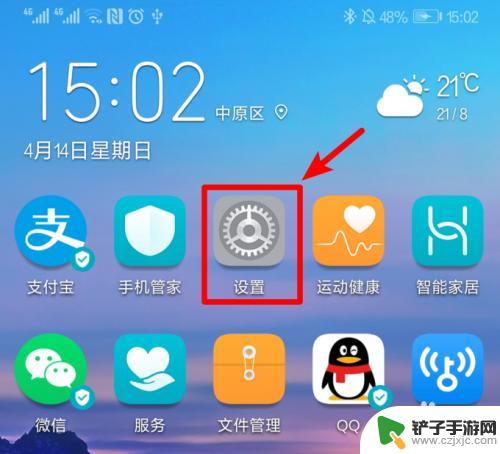
2.在手机设置列表中,点击设备连接的选项进入。
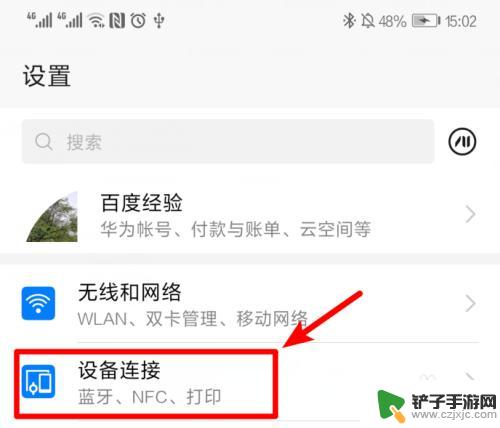
3.点击设备连接进入后,选择页面的移动网络共享的选项进入。
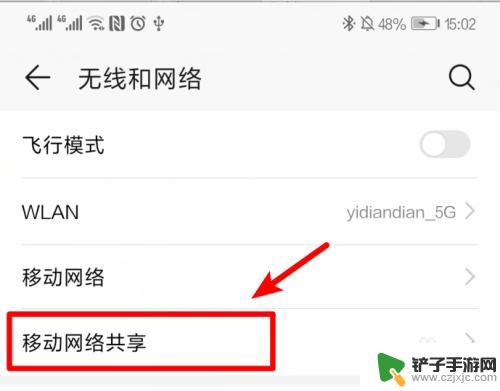
4.点击进入后,将USB共享网络后方的开关打开。
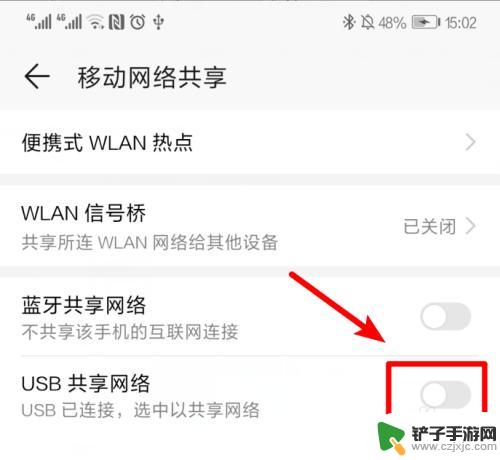
5.打开后,即可将手机网络共享给电脑使用。
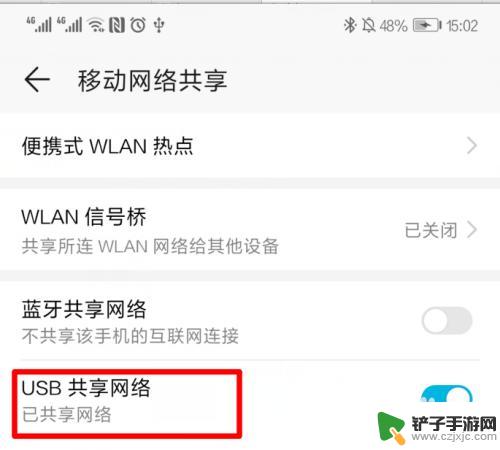
6.这时,在电脑端。可以看到电脑的网络已经连接成功。
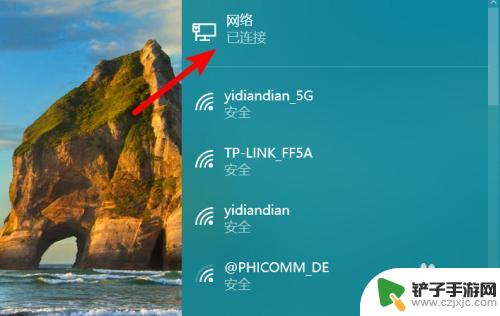
以上是如何将手机的WiFi分享给电脑上网的所有内容,如果你遇到了相同的情况,请参照我的方法进行处理,希望对大家有所帮助。














